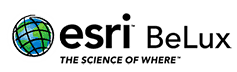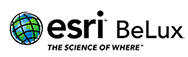Basiskaarten of “basemaps” zijn essentieel om uw gegevens in de juiste context te plaatsen. Ze zijn beschikbaar in uw basiskaartgalerij.
Standaard bevat uw galerij een set basiskaarten van Esri. Als beheerder van uw organisatie heeft u de mogelijkheid om een gepersonaliseerde basiskaartgalerij te maken, zodat u uw eigen kaarten als basiskaart kunt gebruiken. Deze galerij kan ook basiskaarten van Esri bevatten.
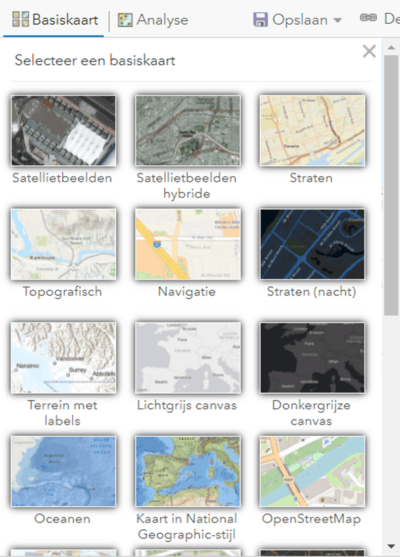
Maak een aangepaste basiskaart galerij in 3 stappen in ArcGIS Online
1) Maak een groep aan in ArcGIS Online. Houd er rekening mee dat u in de groepsconfiguratie de keuze maakt de groep zichtbaar te maken voor de leden van uw organisatie of voor iedereen. Zorg ervoor dat de instelling “Welke items in de groep kunnen de leden bijwerken?” is ingesteld op “Alleen hun eigen items” als ze esri basemaps willen toevoegen aan hun aangepaste galerij. Als de parameter is ingesteld op “Alle items (groepslidmaatschap is beperkt tot de organisatie)” , dan is het niet mogelijk om esri basiskaarten toe te voegen”.
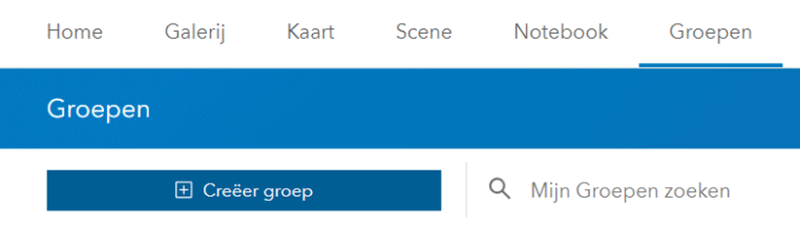
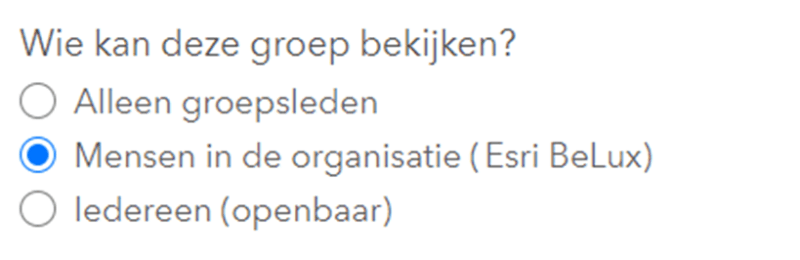
2) Voeg aan de groep de kaarten toe die u wilt gebruiken als basiskaarten. Hiervoor, klikt u op “groep delen bewerken” bij de opties voor delen van webmappen en kiest u de groep die u in de vorige stap hebt aangemaakt.
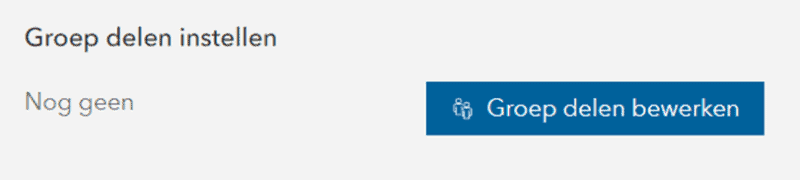
3) Definieer de groep als de basiskaartgalerij van uw organisatie. Ga hiervoor naar de instellingen van uw organisatie en open het tabblad Kaart. Selecteer de groep die overeenkomt met uw basiskaart
4) U kunt ook de standaard basiskaarten van Esri toevoegen door in hetzelfde tabblad vector- of rasterbasiskaarten te kiezen. Het is aan te raden om te werken met vectorbasiskaarten.
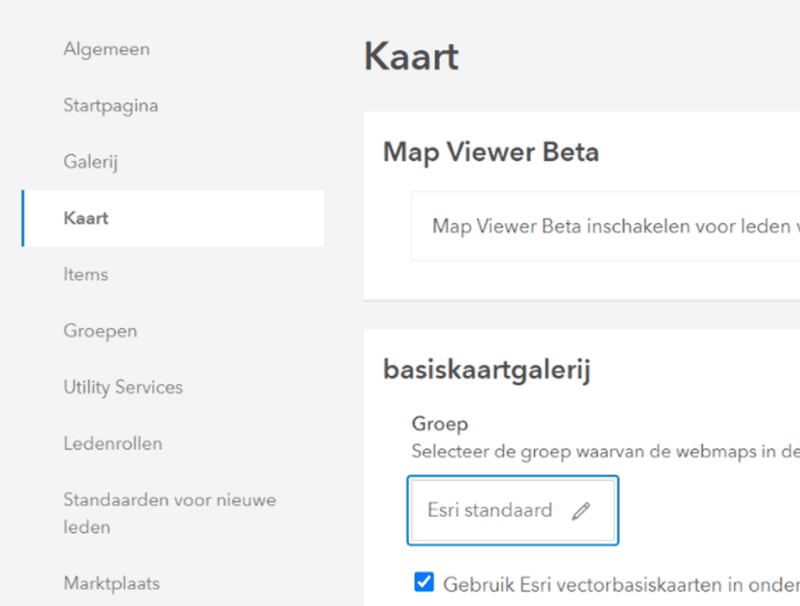
Voorbeeld: Maak een basiskaart aan met de meest recente orthofotowerkbestanden van Vlaanderen
Ga naar de map viewer in ArcGIS Online en kies voor “Laag toevoegen vanaf web” onder “Toevoegen”. Selecteer WMS OGC-webservice et gebruik de volgende URL : https://geoservices.informatievlaanderen.be/raadpleegdiensten/ofw/wms?service=WMS&request=getcapabilities . Wanneer deze laag is toegevoegd, hoef je gewoon deze map op te slaan en te delen met de groep die je aanmaakte als basiskaartgalerij.
Voorbeeld: gebruik Openstreetmap-gegevens om uw eigen basiskaart te maken.
In ArcGIS Pro kunt u met behulp van de extensie Data Interoperability data van Openstreetmap importeren via de Quick Import-tool. Data van Openstreetmap kunnen worden gedownload van hun website in .osm-formaat. (nb: een Openstreetmap-basiskaart is al beschikbaar in de basiskaarten van Esri, en wordt regelmatig bijgewerkt)
Voorbeeld: Gebruik kaarten uit de Living Atlas of the World als basiskaart
Ga naar de website van de Living Atlas of the World en log in met uw gebruikersnaam en wachtwoord. Klik op het tabblad “Browse” en kies vervolgens de categorie “Basemap”, u kunt de kaarten filteren (Reference Maps, Creative Maps, Vector Tiles) en wanneer u degene hebt gekozen die u wilt gebruiken, kunt u deze eenvoudig delen met de groep die je aanmaakte als basiskaartgalerij.
Bronnen:
3 ways to contact the Esri BeLux Support Team
Click here to fill in our Support Form